苹果14九键输入法设置方法
作者:小葱
时间:2022-11-28 15:13
手机的输入法是很多小伙伴们在拿到自己的新手机之后第一时间会设置的功能,毕竟不是所有人都喜欢系统默认的键盘的,但每款手机的设置方法都不太一样,有部分用户苹果14怎么设置九键,下面就让小编来为大家详细介绍一下苹果14九键输入法设置方法吧!
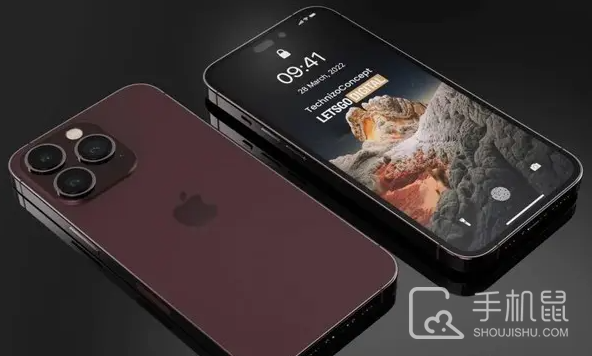
苹果14九键输入法设置方法
1、打开设置,进入通用页面
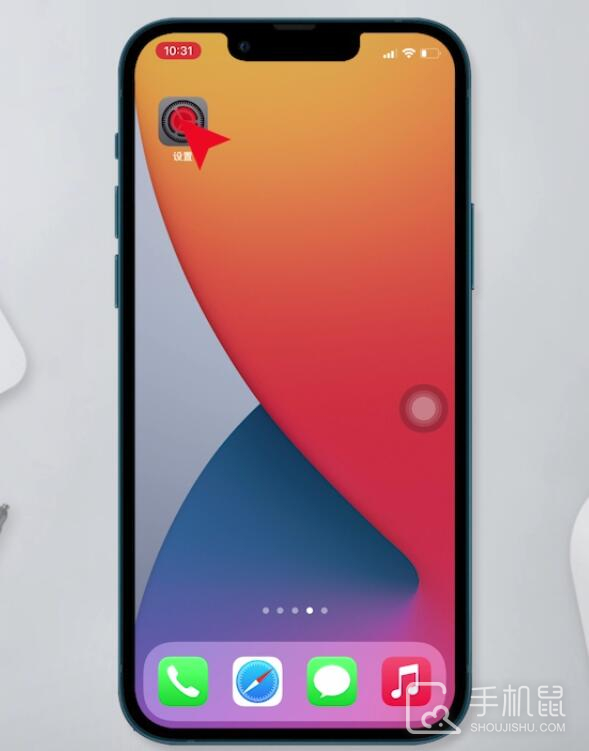
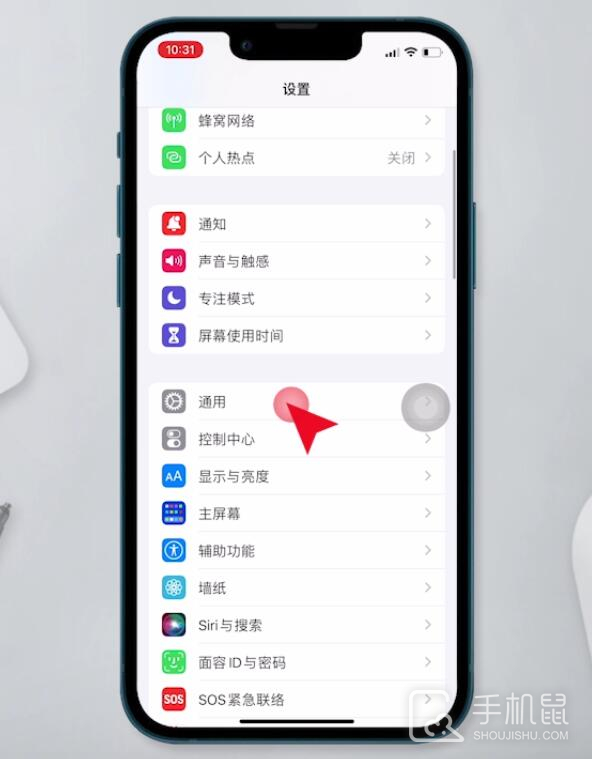
2、点击键盘,再次点击键盘
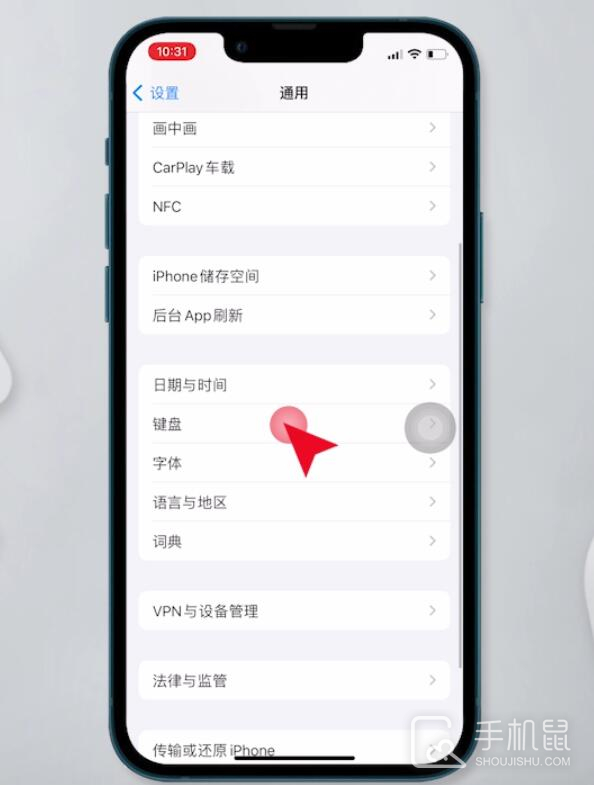
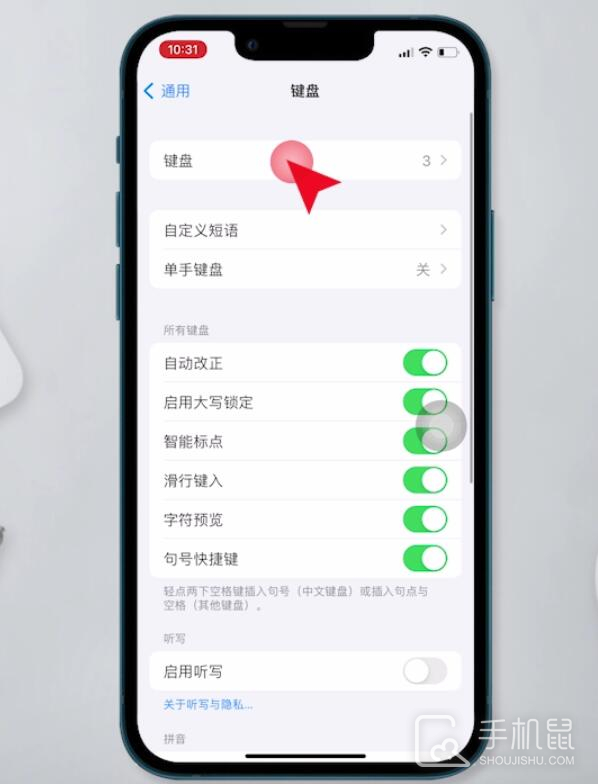
3、选择添加新键盘,点击简体中文
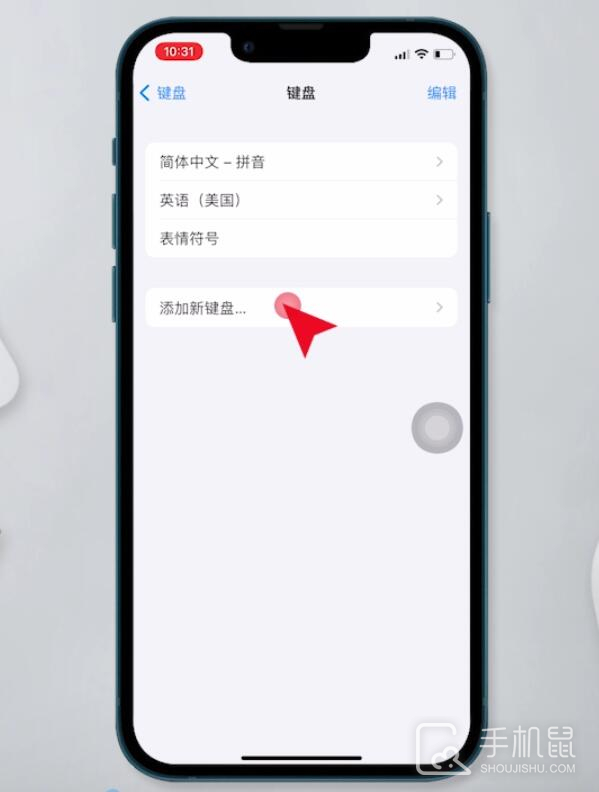
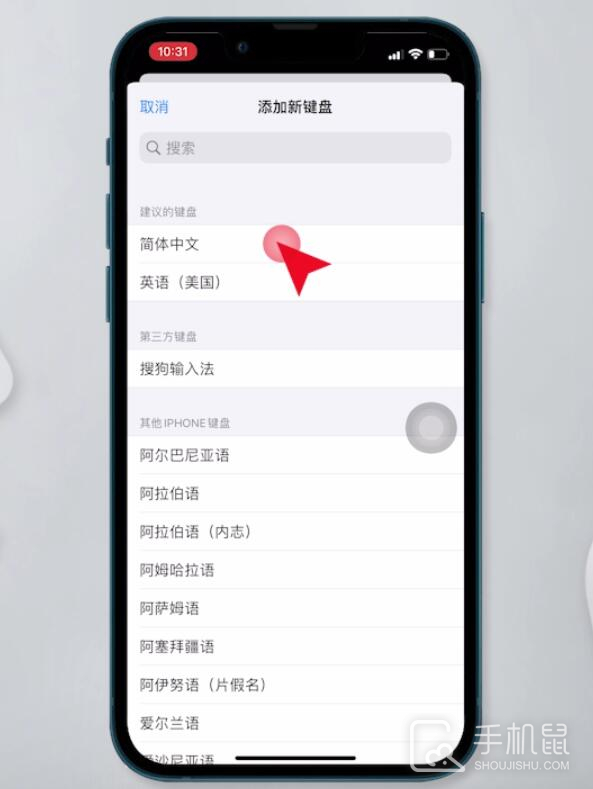
4、勾选九宫格,点击完成
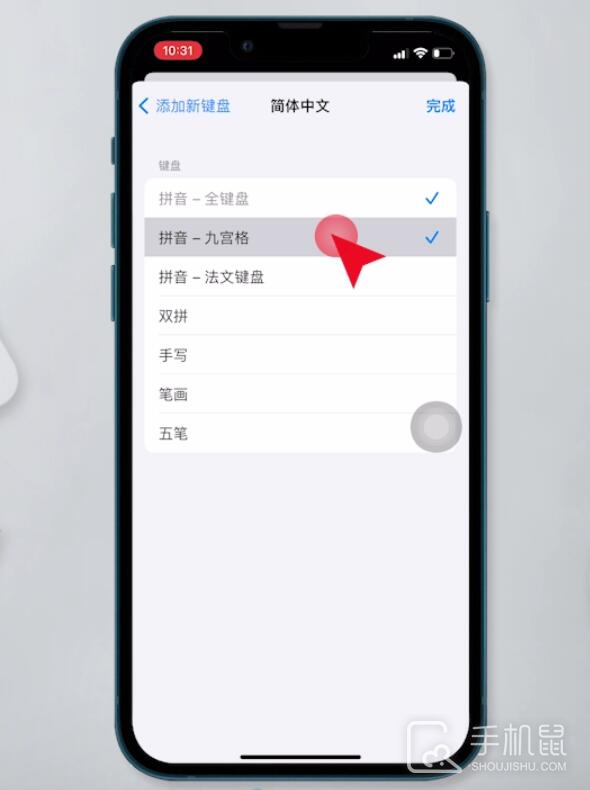
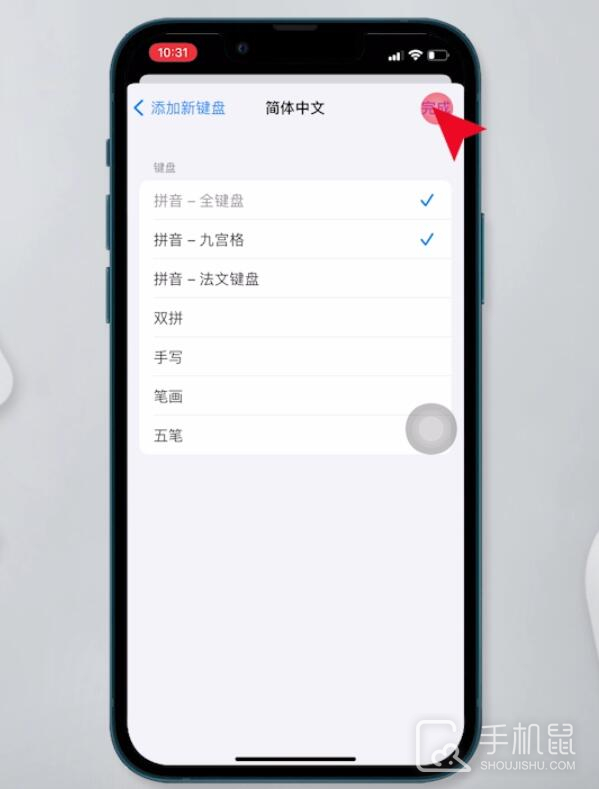
5、然后打开输入法界面,长按左下角的地球图标
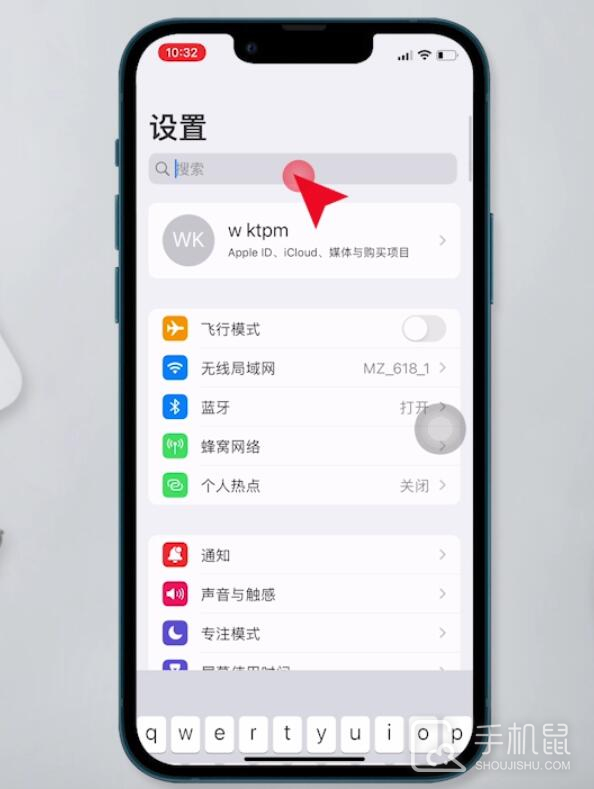
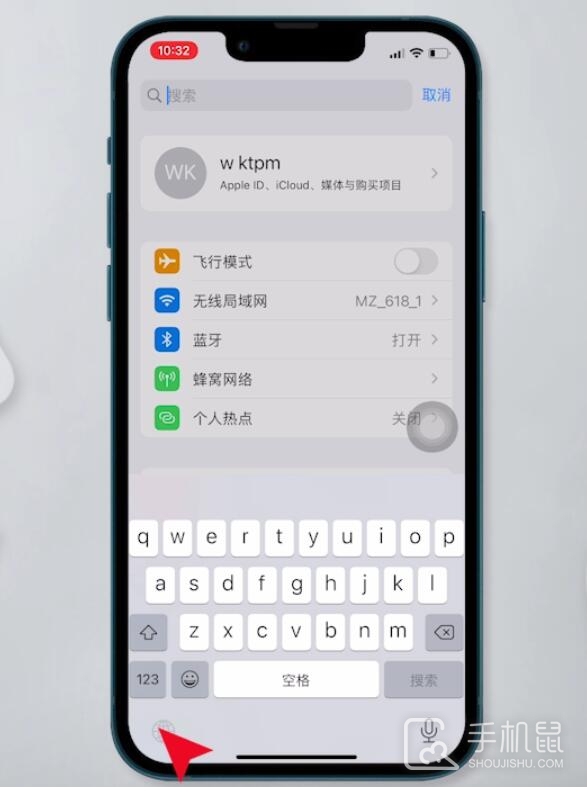
6、点击九宫格即可使用九宫格键盘
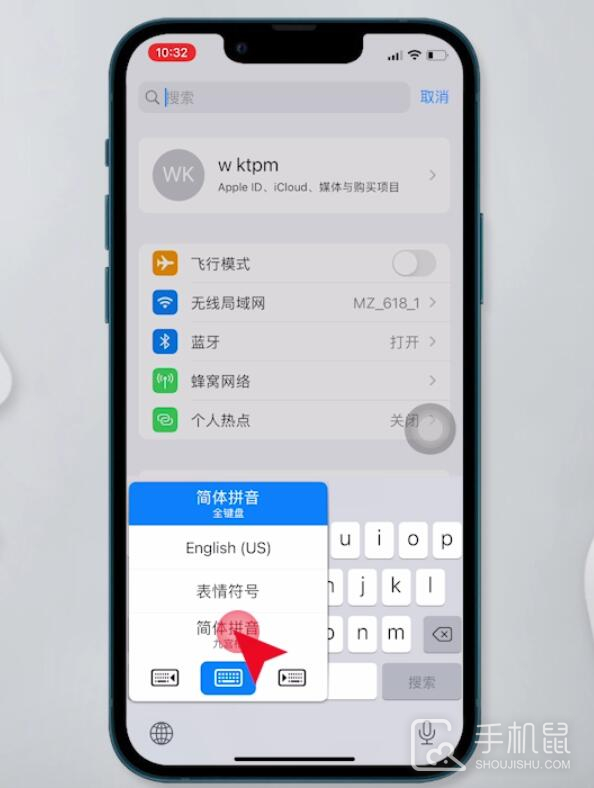
以上就是苹果14九键输入法设置方法了,很简单吧,这款手机切换九键和二十六键的方法还是很方便的,除此以外,这款手机极强的硬件配置不管是玩游戏还是日常使用都相当不错的,如果不在意比较贵的价格那小编非常推荐入手这款手机!
相关专栏
- iPhone14使用教程
-
 iPhone14怎么设置APP屏幕使用时间
iPhone14怎么设置APP屏幕使用时间2023-08-03
-
 iPhone14拍照地理位置怎么关
iPhone14拍照地理位置怎么关2023-08-01
-
 iPhone14锁屏怎么快速打开相机
iPhone14锁屏怎么快速打开相机2023-08-01
-
 iPhone 14怎么设置微信通知不显示内容
iPhone 14怎么设置微信通知不显示内容2023-07-28
-
 iphone14怎么关facetime
iphone14怎么关facetime2023-07-10
-
 iPhone14订阅费用怎么申请退款
iPhone14订阅费用怎么申请退款2023-07-04
相关产品导购
| 型号 | 配置 | 价格 | 去逛逛 |
| iPhone 15 Pro Max | 8G+256G,8G+512G,8G+1TB | ¥9999 | 点击逛逛 |
| iPhone 15 Pro | 8G+256G,8G+512G,8G+1TB | ¥7999 | 点击逛逛 |
| iPhone 15 Plus | 6G+128G,6G+256G,6G+512G | ¥6999 | 点击逛逛 |
| iPhone 15 | 6G+128G,6G+256G,6G+512G | ¥5999 | 点击逛逛 |
| iPhone 14 | 6G+128G,6G+256G,6G+512G | ¥5999 | 点击逛逛 |
| iPhone 14 Pro | 8G+128G,8G+256G,8G+512G,8G+1TB | ¥7999 | 点击逛逛 |




















































